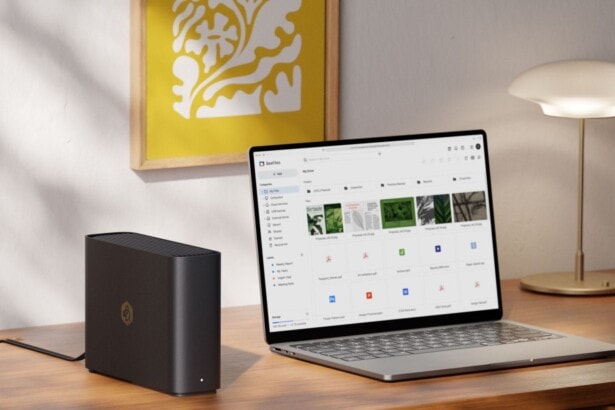Die Apple Beta für iOS 17 wurde veröffentlicht, und Apple-Fans auf der ganzen Welt sind begeistert von den neuen Funktionen und Verbesserungen, die dieses neueste Update mit sich bringt. In diesem Artikel biete ich eine umfassende Anleitung zum iOS 17 Beta herunterladen und Installieren, damit du die neuen Funktionen vorab ausprobieren kannst.
Als Beta Apple Version gibt es einige wichtige Punkte zu beachten. Du benötigst das iOS 17 Beta Profile, um Zugriff auf die Testversion zu erhalten. Ich werde dir erklären, wie du dieses Beta Apple Profile erhalten und auf deinem Gerät installieren kannst. Darüber hinaus erläutere ich den Download-Prozess für die iOS 17 Beta und gebe dir Tipps, wie du mögliche Probleme vermeiden kannst.
![iOS 17 Beta: Eine Anleitung zum Herunterladen und Installieren [Ganz einfach!] image • 🚀 techboys.de : 💡Smarte Technik & Hardware für den Alltag](https://www.techboys.de/wp-content/uploads/2023/06/image.png)
Hinweis: Sichere dein iPhone vor der Installation von iOS 17 Beta
Bevor du iOS 17 Beta installierst, ist es äußerst wichtig, ein vollständiges Backup deines iPhones durchzuführen. Auch wenn die Beta-Version eine aufregende Gelegenheit ist, um die neuen Funktionen von iOS 17 vorab auszuprobieren, solltest du bedenken, dass es sich um eine Testversion handelt und möglicherweise Probleme oder Instabilität im System auftreten können.
Durch das Erstellen eines Backups deines iPhones werden alle deine Daten wie Fotos, Videos,
Kontakte, Nachrichten und Apps geschützt, falls während der Installation der Beta-Version
etwas schiefgeht. Du kannst ein Backup entweder über iCloud oder mit iTunes auf deinem
Computer durchführen.
Beachte, dass die Installation einer Beta-Version Risiken birgt. Es könnten Kompatibilitätsprobleme mit einigen Apps auftreten oder das System könnte verlangsamt oder instabil sein. Apple selbst warnt davor, dass die Beta-Version für Entwickler und fortgeschrittene Benutzer gedacht ist, die die damit verbundenen Risiken verstehen.
Bevor du dich also in die spannende Welt von iOS 17 Beta stürzt, denke daran, deine wertvollen
Daten durch ein vollständiges Backup deines iPhones zu schützen. Auf diese Weise kannst du
die neue Version mit größerer Sicherheit genießen, da du die notwendigen Vorsichtsmaßnahmen getroffen hast, um deine Informationen zu schützen.
Teil 1: Was ist das iOS 17 Beta Profil?
1. Was ist das Beta-Profil von iOS 17?
Das iOS 17 Beta Profile ist eine Konfigurationsdatei, die von Apple bereitgestellt wird und es Benutzern ermöglicht, auf die Testversion (Beta) von iOS 17 zuzugreifen. Dieses Beta Apple Profile wird auf dem iOS-Gerät installiert und ermöglicht es dem Benutzer, die Beta-Versionen von iOS direkt über die Einstellungen-App herunterzuladen und zu installieren, ohne fortgeschrittene Entwicklertools verwenden zu müssen.
2. Vorsichtsmaßnahmen für das Beta-Profil von iOS 17
Vor der Installation des Beta-Profils von iOS 17 sollten einige Vorsichtsmaßnahmen getroffen werden. Beachte, dass es sich um eine Testversion handelt und möglicherweise Fehler, Probleme oder Stabilitätsprobleme auftreten können. Es wird empfohlen, die Beta auf einem Testgerät zu installieren oder eine vollständige Sicherung deines Hauptgeräts durchzuführen, um den Verlust wichtiger Daten zu vermeiden.
Außerdem ist zu beachten, dass das Beta-Profil von iOS 17 hauptsächlich für Entwickler und fortgeschrittene Benutzer gedacht ist. Wenn Du mit der Installation einer Beta-Version nicht vertraut bist und Probleme beim Herunterladen der iOS 17-Beta auf Ihr Gerät hast, erfährst Du in diesem Artikel, was zu tun ist, wenn die iOS 17 Beta nicht angezeigt wird.
Teil 2: Wie man iOS 17 Beta auf dem iPhone installiert
In diesem dritten Teil meines Artikels erfährst du, wie du iOS 17 Beta auf deinem iPhone installieren kannst. Ich werde zwei Methoden im Detail erklären und sehr einfache und intuitive Anleitungen bereitstellen.
Methode 1: iOS 17 Entwickler-Beta-Profil herunterladen ($99)
Um das Entwickler-Betaprofil für iOS 17 herunterzuladen, musst du das Entwicklerprogramm von Apple für $99 pro Jahr erwerben. Das Entwickler-Beta-Profil bietet dir frühzeitigen Zugriff auf Beta-Versionen von iOS 17 und andere Entwicklerressourcen. Sobald du das Entwicklerprogramm erworben hast, kannst du das Entwickler iOS 17 Beta-Profil herunterladen und auf deinem iOS-Gerät installieren, um auf die Betaversion von iOS 17 zuzugreifen.
- Gehe zur Beta-Seite von Apple und melde dich mit deiner Apple-ID an. Suche nach dem Beta-Softwareprogramm und dem Profil, das du auf deinem iOS-Gerät installieren möchtest.
- Starte dein iPhone neu und gehe zu Einstellungen > Allgemein > Software-Update.
- Wähle im Abschnitt “Beta-Update” das iOS 17 Beta-Softwareprofil aus und klicke auf “Installieren”.
Bitte beachte, dass du das Entwicklerprogramm von Apple abonnieren musst, um Zugriff auf das Entwickler-Betaprofil zu erhalten.
![iOS 17 Beta: Eine Anleitung zum Herunterladen und Installieren [Ganz einfach!] Entwickler Beta Profil 2 • 🚀 techboys.de : 💡Smarte Technik & Hardware für den Alltag](https://www.techboys.de/wp-content/uploads/2023/06/Entwickler-Beta-Profil-2.png)
Methode 2: Wie man iOS 17 Beta auf dem iPhone mit einem Klick installiert [Sicher]
Update auf iOS 17 mit Tenorshare Reiboot. Tenorshare Reiboot ist ein sicherer Weg, um dein
System schnell auf iOS 17Beta zu aktualisieren. Folge dieser dreistufigen Anleitung für eine
einfache Einrichtung.
- Starte Tenorshare Reiboot auf deinem PC und verbinde dein iPhone mit dem Computer. Sobald die Geräte verbunden sind, klicke auf “iOS Upgrade/Downgrade“.
![iOS 17 Beta: Eine Anleitung zum Herunterladen und Installieren [Ganz einfach!] Tenorshare 1 1 • 🚀 techboys.de : 💡Smarte Technik & Hardware für den Alltag](https://www.techboys.de/wp-content/uploads/2023/06/Tenorshare-1-1.png)
- Wähle den Modus “iOS Update” und klicke auf die Schaltfläche unten.
![iOS 17 Beta: Eine Anleitung zum Herunterladen und Installieren [Ganz einfach!] Tenorshare 2 1 • 🚀 techboys.de : 💡Smarte Technik & Hardware für den Alltag](https://www.techboys.de/wp-content/uploads/2023/06/Tenorshare-2-1.png)
- Tenorshare Reiboot erkennt automatisch deine iOS-Version und zeigt die verfügbare iOS-Firmware zum Aktualisieren an. Klicke auf “Herunterladen“, um das Paket zu erhalten.
![iOS 17 Beta: Eine Anleitung zum Herunterladen und Installieren [Ganz einfach!] Tenorshare 3 1 • 🚀 techboys.de : 💡Smarte Technik & Hardware für den Alltag](https://www.techboys.de/wp-content/uploads/2023/06/Tenorshare-3-1.png)
- Wenn du Schwierigkeiten beim Herunterladen der Firmware hast, klicke bitte auf “Hier klicken, um sie über deinen Browser herunterzuladen.”
- Wenn du die Firmware bereits auf deinem Computer hast, klicke auf “Lokale Firmware importieren”, um sie manuell zu importieren.
- Nachdem du das Firmware-Paket auf deinen Computer heruntergeladen hast, klicke auf “Update starten”, um das iOS-Update zu starten.
![iOS 17 Beta: Eine Anleitung zum Herunterladen und Installieren [Ganz einfach!] Tenorshare 4 1 • 🚀 techboys.de : 💡Smarte Technik & Hardware für den Alltag](https://www.techboys.de/wp-content/uploads/2023/06/Tenorshare-4-1.png)
![iOS 17 Beta: Eine Anleitung zum Herunterladen und Installieren [Ganz einfach!] Tenorshare 5 1 • 🚀 techboys.de : 💡Smarte Technik & Hardware für den Alltag](https://www.techboys.de/wp-content/uploads/2023/06/Tenorshare-5-1.png)
Befolge diese einfachen Schritte mit Tenorshare Reiboot, um iOS 17 Beta schnell und sicher auf deinem iPhone zu installieren.
Fazit
iOS 17 Beta gibt Nutzern die Möglichkeit, neue Funktionen und Verbesserungen im Apple-Betriebssystem zu erleben. In diesem Artikel haben wir verschiedene Methoden zur Installation von iOS 17 Beta auf deinem iPhone betrachtet. Wir empfehlen dringend, Tenorshare Reiboot als zuverlässiges Tool zu verwenden, um iOS 17 Beta schnell und sicher herunterzuladen. Erstelle vor der Installation ein vollständiges Backup deiner Daten und genieße mit Tenorshare Reiboot alle neuen Funktionen, die iOS 17 Beta bietet.
Häufig gestellte Fragen zu iOS 17 Beta
Welche Geräte erhalten iOS 17?
iOS 17 wird für eine Vielzahl von kompatiblen iPhone-Geräten verfügbar sein. Es wird empfohlen, die offizielle Apple-Website für eine vollständige Liste der unterstützten Geräte zu konsultieren.
Ist Apple Beta kostenlos?
Nein, das Apple Beta-Programm erfordert eine jährliche Abonnementgebühr von 99 US-Dollar, um Zugriff auf die Beta-Versionen der Software-Updates zu erhalten.
Kann man die iOS Beta löschen?
Ja, es ist möglich, die Beta-Version von iOS gemäß den Anweisungen von Apple zu entfernen. Es wird empfohlen, vor der Entfernung eine vollständige Sicherung der Daten durchzuführen.
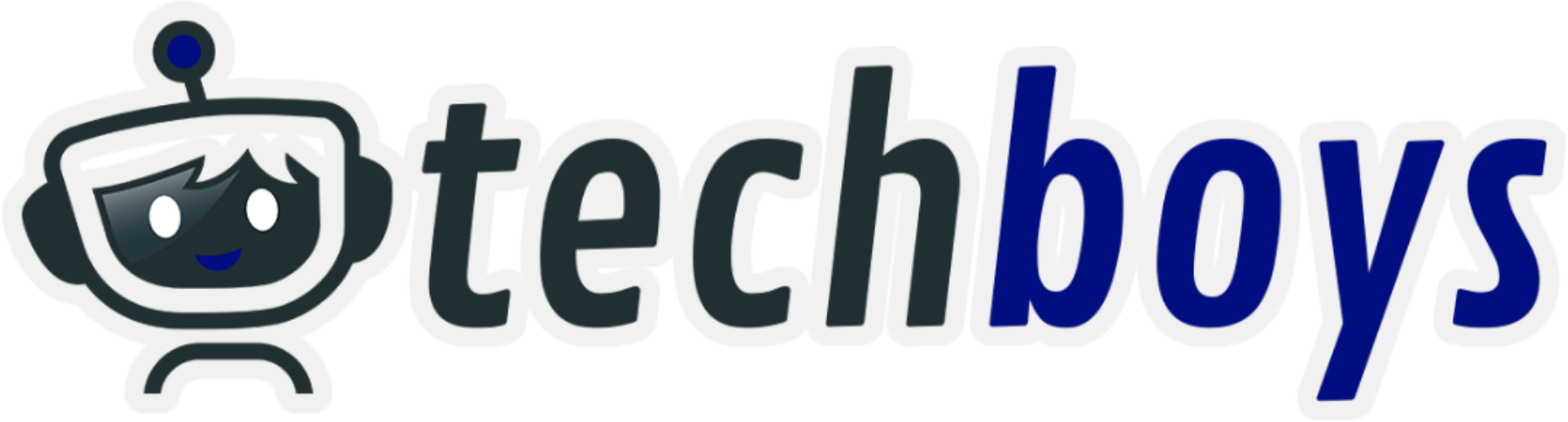
![iOS 17 Beta: Eine Anleitung zum Herunterladen und Installieren [Ganz einfach!] ios17 • 🚀 techboys.de : 💡Smarte Technik & Hardware für den Alltag](https://www.techboys.de/wp-content/uploads/2023/06/ios17-860x482.jpg)